阅读时长:3分钟
操作系统:Windows10
一、consul的安装
首先在consul.exe文件目录下的地址栏中输入cmd。
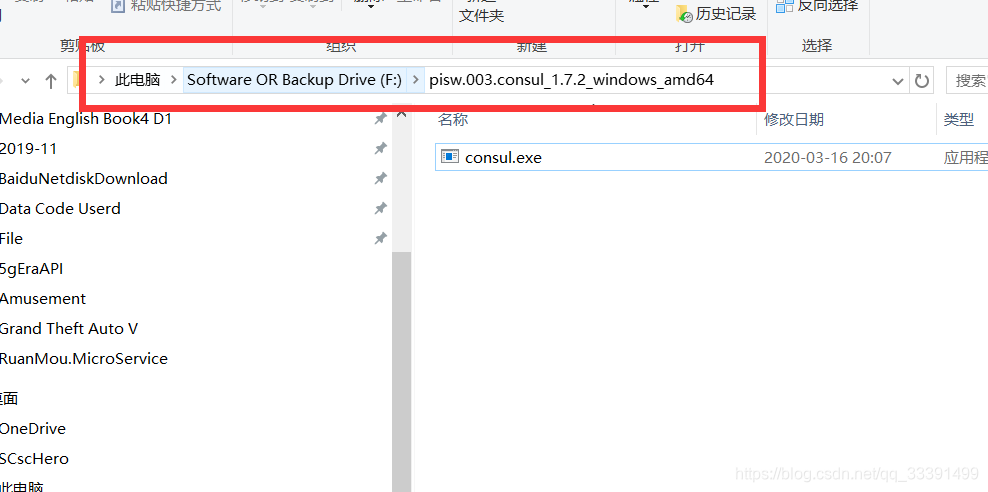
接着输入consul指令,敲击回车安装consul。
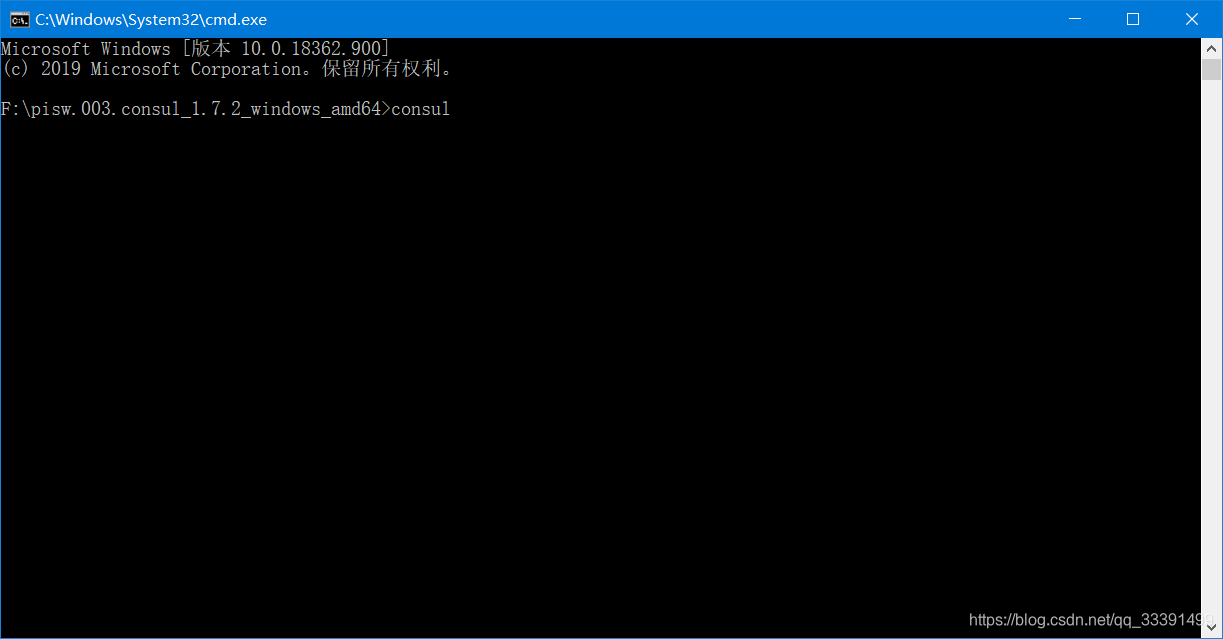
安装成功后会有如下指令提示。

二、consul的启动
输入consul agent -dev指令,敲击回车启动consul。
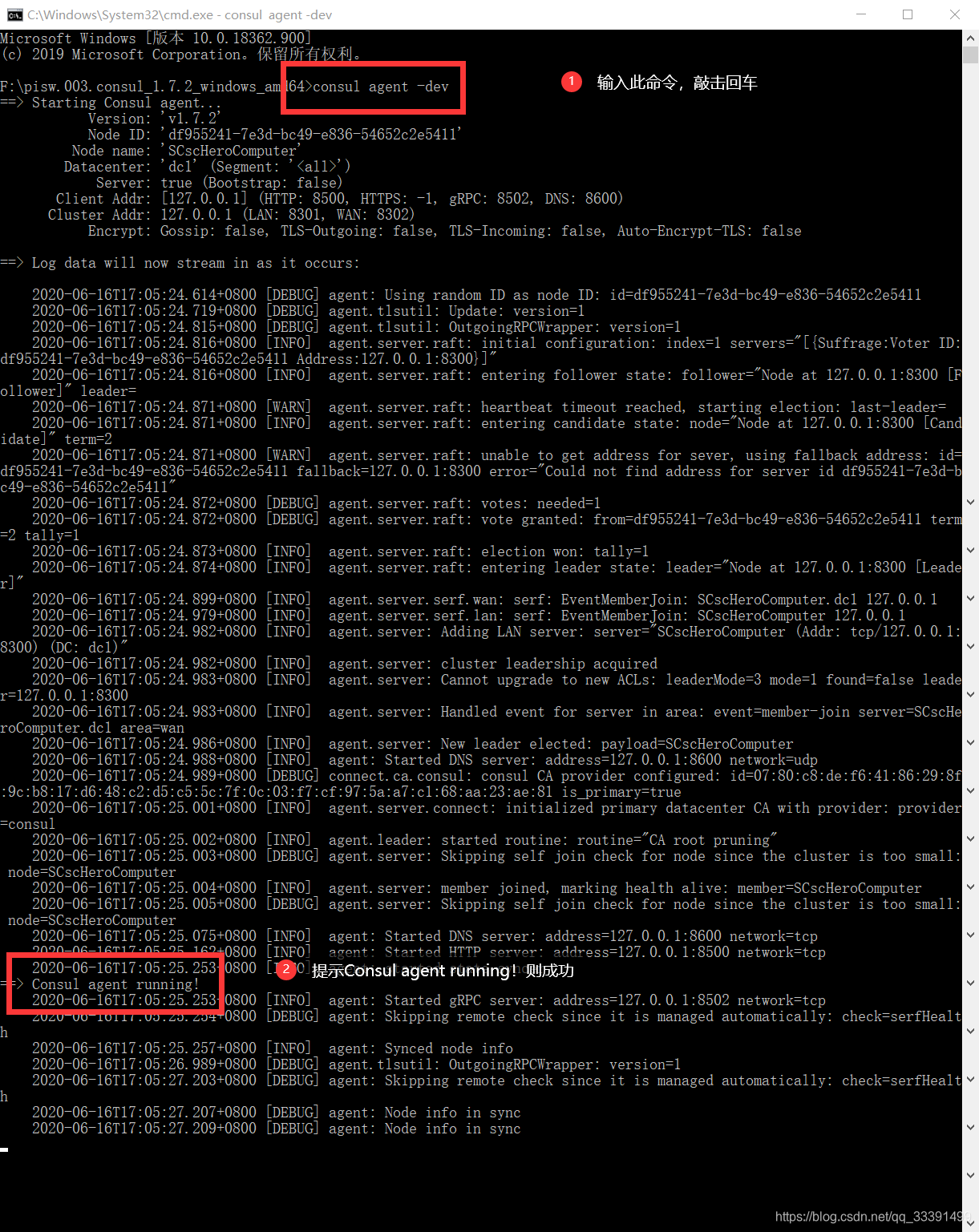
启动后输入如下地址:http://localhost:8500,看是否能显示如下页面。可以则成功。

三、环境变量的配置
Windows+R打开运行输入sysdm.cpl指令打开系统属性面板。按照如图步骤新建consul路径的环境变量。成功后可直接在命令提示符面板中输入consul命令了。
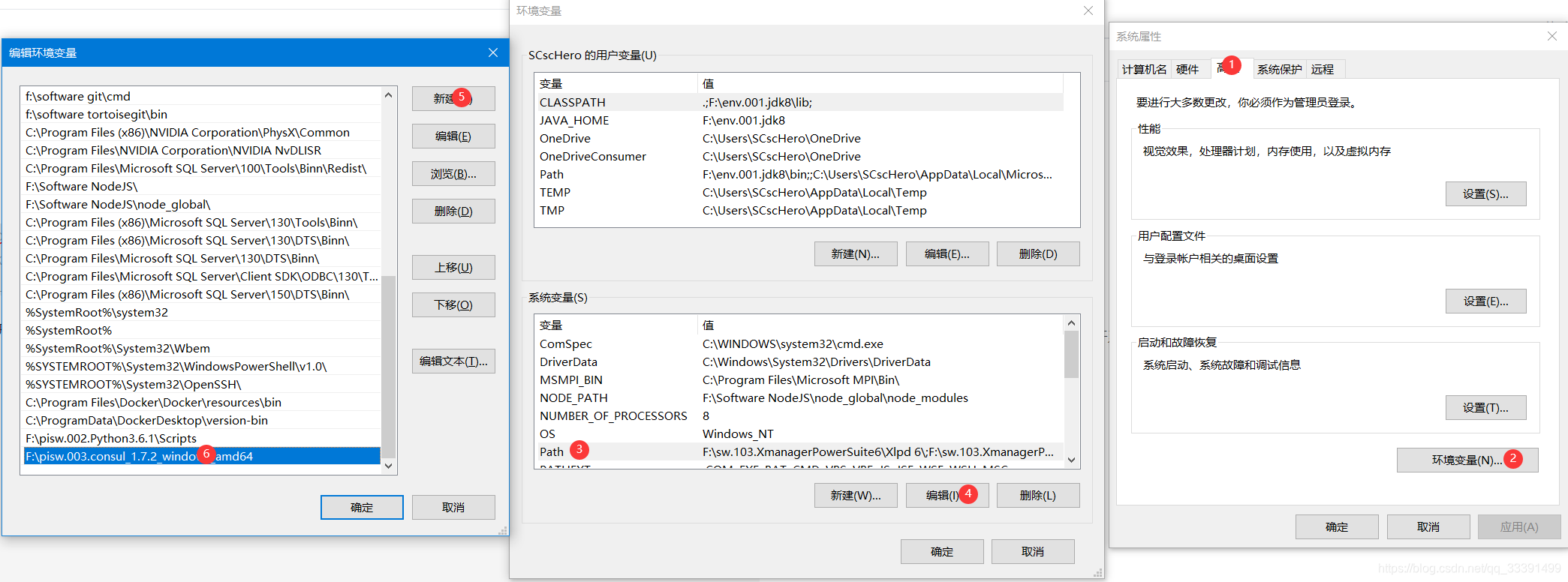
四、资源分享
consul 1.7.2 Windows版本(微云网盘):https://share.weiyun.com/lSje6nxR 密码:c5x4xx
如果有帮助到你,请点个赞哦。如果有什么问题,请评论,一起探讨一下。共同进步!如有什么需要与作者联系的,直接私信SCscHero即可。